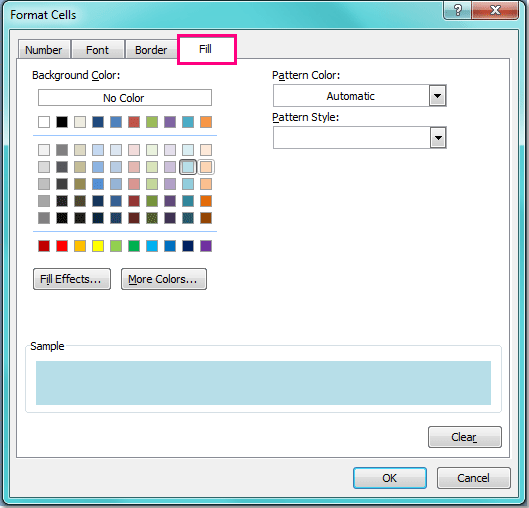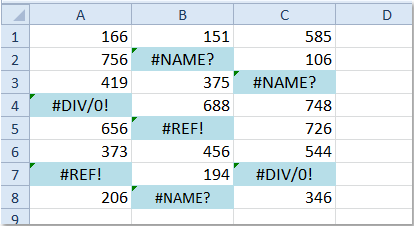| 如何在Excel中突出显示所有错误单元格? | 您所在的位置:网站首页 › 为啥条件格式全部突出显示 › 如何在Excel中突出显示所有错误单元格? |
如何在Excel中突出显示所有错误单元格?
|
如何在Excel中突出显示所有错误单元格?
作者:晓阳
最后修改时间:2020-05-27
如果在工作表中创建公式,则不可避免地会出现一些错误值。 您可以一次在工作表中突出显示所有包含错误值的单元格吗? 的 条件格式 Excel中的实用程序可以帮助您解决此问题。 在Excel中使用条件格式突出显示所有错误单元格 使用 Kutools for Excel 选择并突出显示所有错误单元格 以下步骤将向您展示如何申请 条件格式 突出显示所有包含错误的单元格。 1选择要应用的范围或整个工作表 条件格式. 2然后点击 主页 > 条件格式 > 新规则,请参见屏幕截图:
3。 在 新格式规则 对话框中选择 使用公式来确定要格式化的单元格 选项,然后键入此公式 = ISERROR(A1) (A1 表示所选范围内的第一个单元格,您可以根据需要进行更改) 格式化此公式为真的值 文本框。 看截图:
4。 然后点击 格式 按钮,然后在 单元格格式 对话框中,选择要使用的一种颜色 填 标签,请参见屏幕截图:
5。 选择颜色后,然后单击 OK > OK 关闭对话框,所有错误值单元格都突出显示,如以下屏幕截图所示:
备注: 条件格式 该工具是一项动态功能,如果您在选定范围内创建其他错误值,它们也会被突出显示。 如果要选择并突出显示错误单元格,可以使用 Kutools for Excel“ 选择具有错误值的单元格 实用程序,然后用您喜欢的颜色突出显示它们。 Kutools for Excel, 与超过 300 方便的功能,使您的工作更加轻松。 免费下载30 天内免费提供全功能后 免费安装 Kutools for Excel,请执行以下操作: 1.选择要查找错误单元的单元,单击 库工具 > 选择 > 选择具有错误值的单元格。 看截图:
2.然后选择所有错误单元格,然后单击 主页 > 填充颜色 选择一种颜色为错误单元着色。 看截图:
相关文章: 如何在Excel中使用外部链接突出显示单元格? 如何在Excel中使用公式突出显示/条件格式化单元格? 如何在Excel中突出显示奇数或偶数? 如何在Excel中选择具有错误值的单元格? 最佳办公生产力工具 🤖 Kutools 人工智能助手:基于以下内容彻底改变数据分析: 智能执行 | 生成代码 | 创建自定义公式 | 分析数据并生成图表 | 调用 Kutools 函数... 热门特色: 查找、突出显示或识别重复项 | 删除空白行 | 合并列或单元格而不丢失数据 | 不使用公式进行四舍五入 ... 超级查询: 多条件VLookup | 多值VLookup | 跨多个工作表的 VLookup | 模糊查询 .... 高级下拉列表: 快速创建下拉列表 | 依赖下拉列表 | 多选下拉列表 .... 列管理器: 添加特定数量的列 | 移动列 | 切换隐藏列的可见性状态 | 比较范围和列 ... 特色功能: 网格焦点 | 设计图 | 大方程式酒吧 | 工作簿和工作表管理器 | 资源库 (自动文本) | 日期选择器 | 合并工作表 | 加密/解密单元格 | 按列表发送电子邮件 | 超级筛选 | 特殊过滤器 (过滤粗体/斜体/删除线...)... 前 15 个工具集: 12 文本 工具 (添加文本, 删除字符,...) | 50+ 图表 类型 (甘特图,...) | 40+ 实用 公式 (根据生日计算年龄,...) | 19 插入 工具 (插入二维码, 从路径插入图片,...) | 12 转化 工具 (小写金额转大写, 货币兑换,...) | 7 合并与拆分 工具 (高级组合行, 分裂细胞,...) | ... 和更多使用 Kutools for Excel 增强您的 Excel 技能,体验前所未有的效率。 Kutools for Excel 提供了 300 多种高级功能来提高生产力并节省时间。 单击此处获取您最需要的功能...  阅读更多
免费下载...
阅读更多
免费下载...
|
【本文地址】